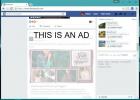Cara Memperbarui File Dropbox Tanpa Memutuskan Tautan
Drpobox adalah layanan penyelarasan file yang bagus tetapi menangani berbagi file dengan sangat baik. Ini juga memiliki beberapa fitur kolaborasi hebat yang memungkinkan orang lain meninggalkan komentar pada file Anda. Seluruh prosesnya cukup lancar; unggah file, bagikan tautan, dan tunggu umpan balik. Masalah sebenarnya muncul ketika Anda mengunggah file yang salah, atau ketika Anda perlu memperbaruinya. Anda jelas tidak ingin memutus tautan atau kehilangan umpan balik berharga yang Anda terima. Intinya, Anda perlu memperbarui file Dropbox tanpa memutus tautan. Tidak hanya ini mungkin, itu sangat mudah.
Untuk memperbarui file Dropbox tanpa memutus tautan, Anda harus mengganti file. Dropbox berfungsi seperti sistem file di OS Anda. Itu tidak memungkinkan Anda menyimpan file dengan nama dan ekstensi yang sama ke lokasi yang sama. Tidak seperti OS Anda, itu tidak akan meminta Anda ketika Anda mengunggah file yang memiliki nama yang sama dengan file yang ada. Itu hanya akan menggantikannya.
Buka Dropbox di browser Anda dan navigasikan ke folder yang memiliki file yang ingin Anda ganti. Perhatikan baik-baik nama dan ekstensi file tersebut. Misalnya, katakanlah file di akun Dropbox Anda disebut My Super Important File.psd. Anda telah membagikan tautan ke file ini dengan banyak orang. Beberapa orang telah meninggalkan komentar di file ini.
Anda ingin mengganti file ini dengan versi yang diperbarui tetapi Anda tidak ingin membagikan tautan baru. Di desktop Anda, navigasikan ke folder yang memiliki file baru yang ingin Anda unggah. Ganti nama itu sehingga memiliki nama yang sama persis dengan file yang Anda bagikan awalnya. Misalnya, jika file baru Anda disebut Ups I Messed Up.psd, ubah nama menjadi My Super Important File.psd.

Buka Dropbox dan unggah file ke lokasi yang sama dengan yang Anda unggah sebelumnya. Setelah file baru diunggah, itu akan menggantikan yang lama. Anda hanya akan memiliki satu file dengan nama itu di folder.

Tautan berbagi untuk file lama sekarang akan berfungsi untuk file baru ini. Semua komentar yang tersisa pada file akan tetap ada di sana. Jika Anda telah membuat banyak perubahan pada file tersebut, komentar tersebut mungkin tidak lagi relevan karena ditujukan untuk versi yang lebih lama. Jika Anda mengganti file dengan yang baru, Anda harus mempertimbangkan untuk memberi tahu semua orang, atau menghapus komentar yang tidak relevan.
Idealnya, ini harus bekerja dari perangkat apa pun terlepas dari apakah itu smartphone atau desktop. Kami menyarankan Anda untuk mengganti file dari desktop karena lebih mudah untuk mengubah nama file dan Anda tidak akan tunduk pada batasan yang datang dengan platform seluler.
Dropbox memiliki banyak fitur berbagi yang hebat dan di mana kekurangannya, aplikasi pihak ketiga lebih dari sekadar menebusnya. Misalnya, Finesse adalah aplikasi kecil yang memungkinkan Anda jadwalkan ketika Anda sebuah file di Dropbox dihapus.
Pencarian
Tulisan Terbaru
Rekam Bagian Dari Aliran Kedutan Saat Ini Masih Hidup
Twitch tetap menjadi platform yang populer untuk streaming gameplay...
Cara Mengidentifikasi Dan Menyorot Sebuah Iklan di Umpan Berita Facebook Anda
Facebook mendapat pemasukan dari iklan dan pengguna, orang-orang pa...
Hapus Sudut Dari Pose Swafoto Untuk Mendapatkan Foto Yang Tampak Normal
Kita semua mengambil foto narsis dan beberapa orang lebih baik dala...